Se il Mac si avvia visualizzando un punto interrogativo
Una cartella con un punto interrogativo lampeggiante indica che il disco di avvio del computer non è più disponibile o non contiene un sistema operativo Mac funzionante.

Spegnere il Mac
Tieni premuto il tasto di accensione sul Mac per almeno 10 secondi finché il Mac non si spegne.
Tutti i Mac hanno un tasto di accensione. Sui computer portatili con Touch ID, tieni premuto il Touch ID.
Eseguire l'avvio da macOS Recovery
Premi e rilascia il tasto di accensione per accendere il Mac.
Subito dopo aver rilasciato il tasto di accensione, tieni premuti questi due tasti sulla tastiera: Comando (⌘) e R.
Continua a tenere premuti i tasti finché non viene visualizzato il logo Apple o un globo che gira.
Potrebbe venirti richiesto di selezionare una rete Wi-Fi o di collegare un cavo di rete. Per selezionare una rete Wi-Fi, usa il menu Wi-Fi nell'angolo in alto a destra dello schermo.
Se ti viene richiesto, seleziona un utente per cui conosci la password. Poi fai clic su Avanti e inserisci la password di amministratore di tale utente, ossia la password che utilizza per accedere al Mac.
Quando sei in macOS Recovery, il Mac mostra un elenco di utilità, inclusa Utility Disco:
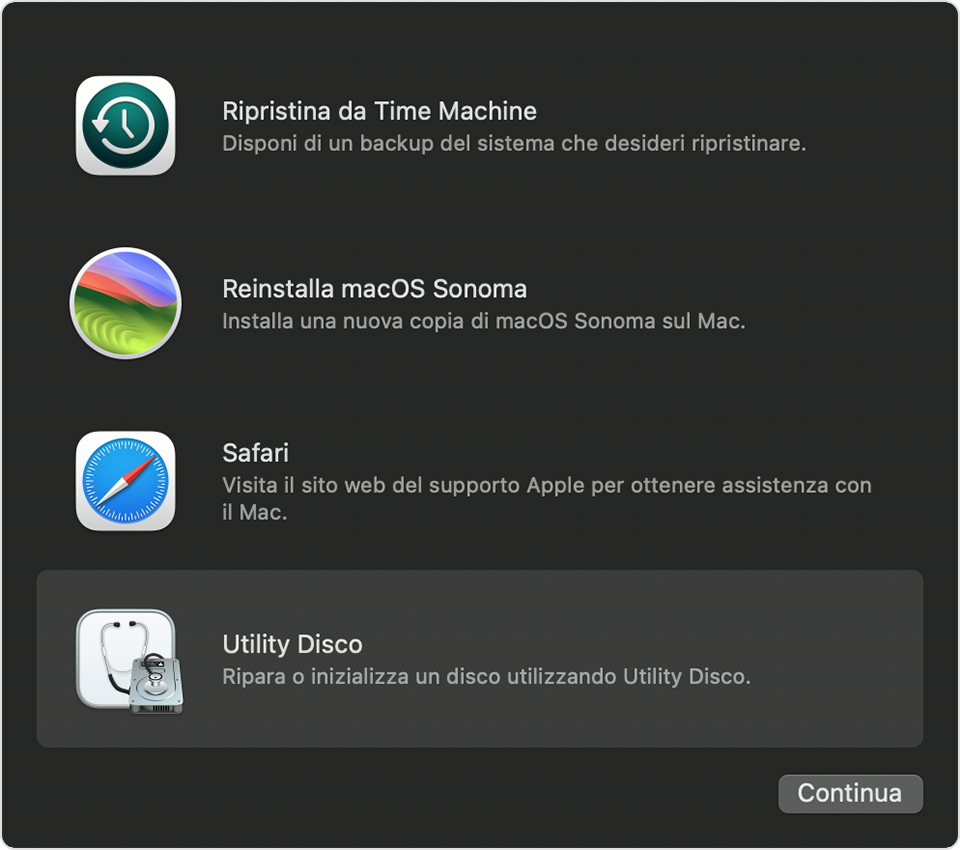
Usare Utility Disco per riparare il disco di avvio
Seleziona Utility Disco in macOS Recovery, fai clic su Continua e poi segui i passaggi per riparare il disco di avvio con Utility Disco. Questi passaggi descrivono anche cosa fare se Utility Disco non può riparare o non vede il disco di avvio.
Al termine, riavvia il Mac: scegli il menu Apple > Riavvia.
Reinstallare macOS, se necessario
Se dopo aver riavviato il Mac viene nuovamente visualizzato il punto interrogativo, ripeti i passaggi precedenti e per spegnere il Mac e riavviarlo da macOS Recovery. Successivamente, segui i passaggi per reinstallare macOS.
Se hai bisogno di aiuto
Scopri cosa fare se non riesci a eseguire l'avvio da macOS Recovery.
Se il punto interrogativo non è persistente, ma appare solo brevemente prima dell'avvio del Mac, assicurati che il tuo disco di avvio sia selezionato nelle impostazioni di Disco di avvio. Se il problema persiste, reimposta la NVRAM e controlla di nuovo l'impostazione.
Se hai ancora bisogno di aiuto, contatta il supporto Apple.
